Herstellen einer verbindung zu einem wlan – HP EliteBook 840 G3 Benutzerhandbuch
Seite 30
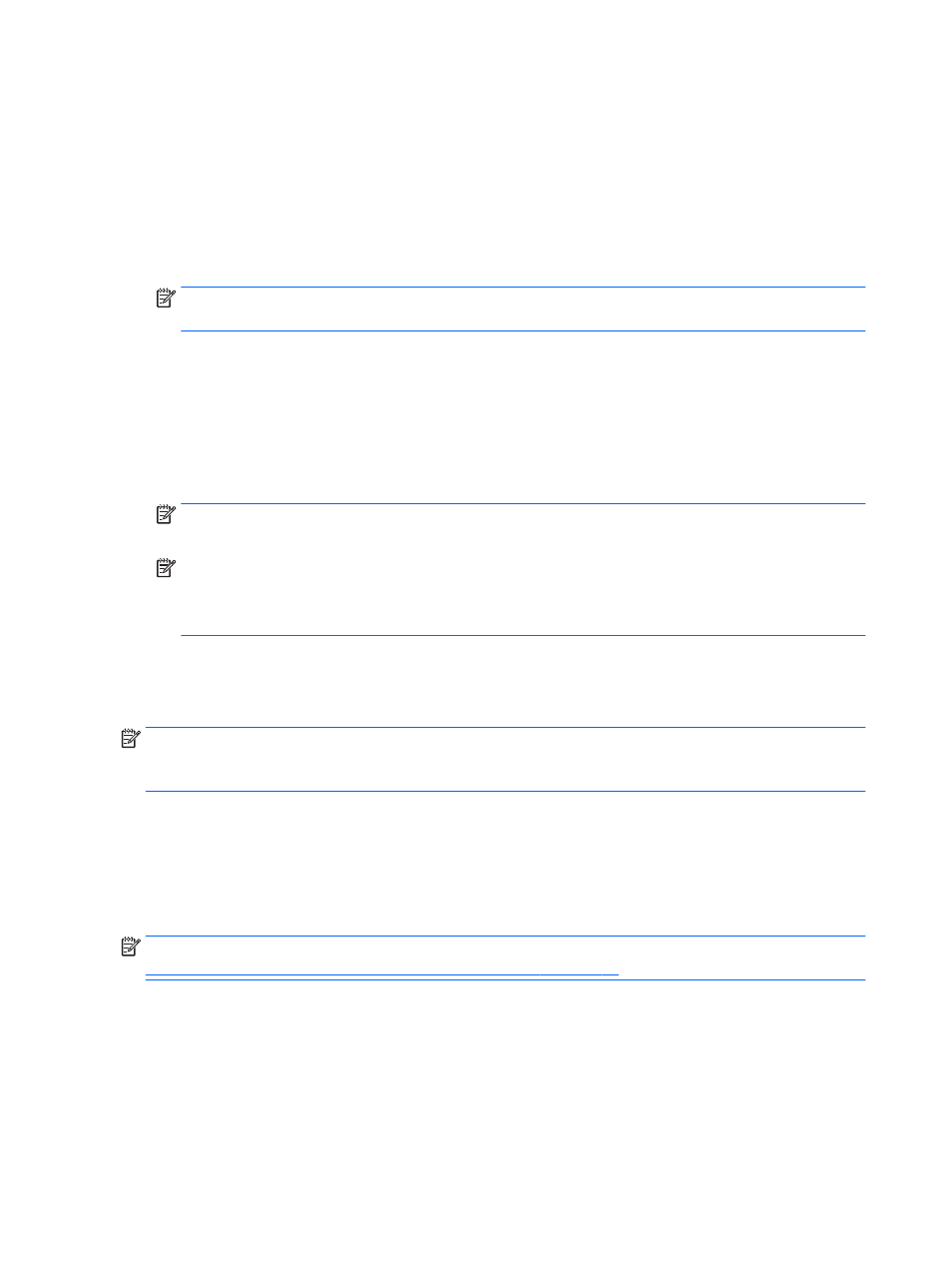
Bei der Verschlüsselung für Wireless-Netzwerke werden Sicherheitseinstellungen zur Ver- und
Entschlüsselung von Daten verwendet, die über das Netzwerk übertragen werden. Weitere
Informationen finden Sie unter „Hilfe und Support“, indem Sie Start > Hilfe und Support wählen.
Herstellen einer Verbindung zu einem WLAN
So stellen Sie eine Verbindung zu einem WLAN her:
1.
Stellen Sie sicher, dass das WLAN-Gerät eingeschaltet ist. Wenn das Gerät eingeschaltet ist, leuchtet die
Wireless-LED. Wenn die Wireless-LED nicht leuchtet, drücken Sie die Wireless-Taste.
HINWEIS:
Bei einigen Modellen leuchtet die Wireless-LED gelb, wenn alle Wireless-Geräte
ausgeschaltet sind.
2.
Klicken Sie auf das Netzwerkstatussymbol im Infobereich außen rechts in der Taskleiste.
3.
Wählen Sie ein WLAN, zu dem Sie eine Verbindung herstellen möchten.
4.
Klicken Sie auf Verbinden.
Wenn auf Ihrem WLAN eine Sicherheitsfunktion aktiviert ist, werden Sie aufgefordert, einen
Sicherheitscode einzugeben. Geben Sie den Code ein und klicken Sie auf OK, um die Verbindung
herzustellen.
HINWEIS:
Wenn keine WLANs angezeigt werden, befinden Sie sich nicht in der Reichweite eines
Wireless-Routers oder eines Access Point.
HINWEIS:
Wenn das WLAN, zu dem Sie eine Verbindung herstellen möchten, nicht angezeigt wird,
klicken Sie zunächst auf Netzwerk- und Freigabecenter öffnen und dann auf Eine Verbindung oder ein
Netzwerk einrichten. Eine Liste mit Optionen wird angezeigt, in der Sie manuell nach einem Netzwerk
suchen und eine Verbindung herstellen oder eine neue Netzwerkverbindung erstellen können.
5.
Folgen Sie den Anleitungen auf dem Bildschirm, um die Verbindung herzustellen.
Nachdem die Verbindung hergestellt wurde, platzieren Sie den Mauszeiger auf dem Netzwerkstatussymbol
im Infobereich außen rechts in der Taskleiste, um den Namen und den Status der Verbindung zu überprüfen.
HINWEIS:
Der Funktionsbereich (Reichweite der Funksignale) schwankt je nach WLAN-Implementierung,
Router-Hersteller und durch andere elektronische Geräte verursachten Störungen und je nach baulichen
Hindernissen wie Wänden oder Decken.
Verwenden von HP Mobiles Internet (nur bestimmte Modelle)
Ihr HP Mobile Broadband-Computer verfügt über eine integrierte Unterstützung für mobiles Internet. Mit
ihrem neuen Computer und dem Netzwerk eines Mobilfunkanbieters können Sie sich jederzeit mit
dem Internet verbinden, E-Mails verschicken oder sich in Ihr Firmennetzwerk einloggen – ganz ohne WLAN-
Hotspot.
HINWEIS:
Wenn Ihr Computer HP Mobile Connect umfasst, gelten diese Anweisungen nicht. Siehe
Verwenden von HP Mobile Connect (nur bestimmte Modelle) auf Seite 22
.
Möglicherweise benötigen Sie die Seriennummer des HP UMTS-/WWAN-Moduls, um den UMTS-/WWAN-
Service zu aktivieren. Die Seriennummer befindet sich innen im Akkufach, unter der abnehmbaren
Serviceklappe oder an der Rückseite des Displays.
Bei einigen Mobilfunknetzbetreibern ist die Verwendung einer SIM-Karte erforderlich. Eine SIM-Karte enthält
grundlegende Informationen wie eine persönliche Identifikationsnummer (PIN) sowie
Netzwerkinformationen. Manche Computer enthalten eine vorinstallierte SIM-Karte. Wenn keine SIM-Karte
vorinstalliert ist, wird möglicherweise eine SIM-Karte zusammen mit den Informationen über HP Mobiles
20
Kapitel 3 Herstellen einer Verbindung zu einem Netzwerk